Qué es Rosetta Mac
Rosetta es un potente programa para muchos usuarios de Mac. Presentaremos Rosetta 2 Mac desde tres aspectos: definición, historia y características.
Definición de Rosetta en Mac
Rosetta es un traductor binario dinámico creado por Apple para macOS. También es un emulador desarrollado para salvar la transición entre los procesadores Intel y Apple, de modo que las aplicaciones Mac basadas en Intel puedan ejecutarse en Macs Apple Silicon sin modificar el código fuente. En realidad, traduce las instrucciones del procesador x86_64 (Intel de 64 bits) para Apple Silicon basado en ARM.
Historia de Rosetta en Mac
La primera versión de Rosetta se introdujo en 2006 en Mac OS X Tiger, permitiendo que las aplicaciones PowerPC se ejecutaran en Macs basados en Intel; Rosetta 2 se presentó en la Conferencia Mundial de Desarrolladores de 2020. Como componente de macOS Big Sur. Permite que el software Intel se ejecute en los Mac de silicio de Apple.
Características de Rosetta en Mac
Según Apple, Rosetta es adecuado para traducir aplicaciones con alta interacción del usuario pero bajos requisitos computacionales, como los procesadores de texto, y no con altos requisitos computacionales.
Rosetta es conocido como un programa de usuario que maneja código de usuario, lo que puede hacerlo menos potente que los anteriores emuladores PowerPC 68K de Apple. Sin embargo, también es beneficioso para evitar la depuración y los agujeros de seguridad. Rosetta no es compatible con y no ejecuta lo siguiente:
- Aplicaciones creadas para Mac OS 9.2.2 o anterior.
- Código que inserta preferencias en el panel Preferencias del Sistema.
- Aplicaciones que requieren específicamente un procesador PowerPC G5.
- Extensiones del núcleo y aplicaciones que dependen de ellas.
- Software que requiere una interfaz de hardware heredada específica para funcionar.
- Aplicaciones Java empaquetadas o aplicaciones Java con bibliotecas JNI que no se pueden traducir.
- Applets Java en aplicaciones traducidas con Rosetta.

Cómo instalar Rosetta 2 en Mac 1/2
Rosetta es una herramienta perfecta y necesaria que traduce las aplicaciones y programas exclusivos de Intel para que puedan funcionar en los Mac 1 y Mac 2 de Apple Silicon.
Sin embargo, Rosetta 2 no se instala por defecto en un macOS estándar, como un MacBook Pro M1, un MacBook Air o un Mac mini. Pero no tienes que buscarlo en la web para descargar Rosetta 2. Aquí te proporcionaremos dos métodos para instalar Rosetta 2 en el Mac de Apple Silicon si deseas ejecutar estas aplicaciones.
- Método 1. Instalar Rosetta en Mac 1/2 con App Launch
- Método 2. Instalar Rosetta en Mac 1/2 con Terminal
Método 1. Instalar Rosetta en Mac 1/2 con App Launch
Si tienes alguna aplicación Intel x86 en un Mac Apple Silicon, sólo tienes que iniciar la aplicación y se pedirá a los usuarios que instalen Rosetta. A continuación, sigue los pasos que se indican a continuación:
Paso 1. Cuando aparezca el aviso en la pantalla, haz clic en el botón "Instalar".
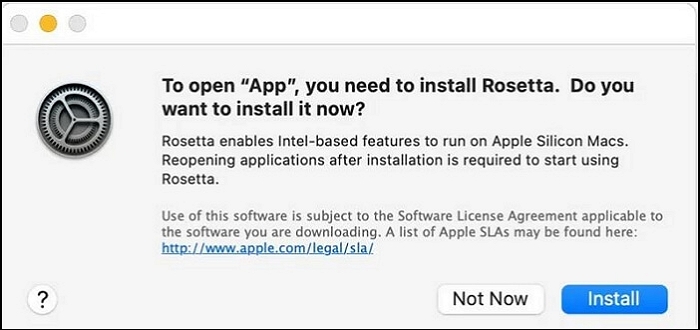
Paso 2. Introduce el nombre de usuario y la contraseña de administrador para permitir que continúe la instalación de Rosetta 2.
Paso 3. Después de instalar Rosetta, estará disponible para cualquiera de tus aplicaciones que lo necesite.
Método 2. Instalar Rosetta en Mac 1/2 con Terminal
Si por alguna razón no se te pide que instales Rosetta 2 en tu Mac 1/2, también puedes utilizar el Terminal para instalarlo en tu Mac. Aquí tienes los pasos para instalar Rosetta manualmente en el Mac 1/2:
Paso 1. Abre Terminal en tu Mac.
Paso 2. Copia y pega el siguiente comando en la línea de comandos:
/usr/sbin/softwareupdate - install-rosetta-agree-to-icense.
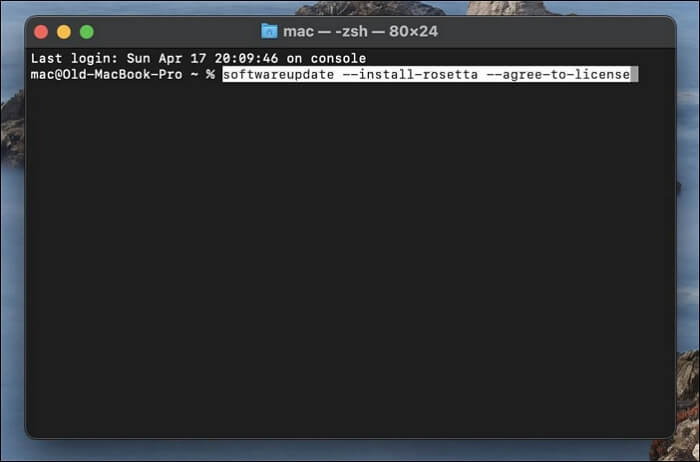
Paso 3. A continuación, pulsa Intro. Después, Rosetta 2 se instalará automáticamente en tu Mac 1/2.
Qué aplicaciones requieren Rosetta en Mac
Get Info es una gran herramienta para identificar y comprobar qué aplicaciones universales de Mac necesitan Rosetta. A continuación te explicamos cómo comprobar qué aplicaciones necesitan Rosetta en un Mac:
Paso 1. Abre el Finder y ve a Aplicaciones.
Paso 2. En las Aplicaciones, haz Ctrl-Clic en lo que quieras comprobar.
Paso 3. Selecciona "Obtener información" en el menú desplegable.
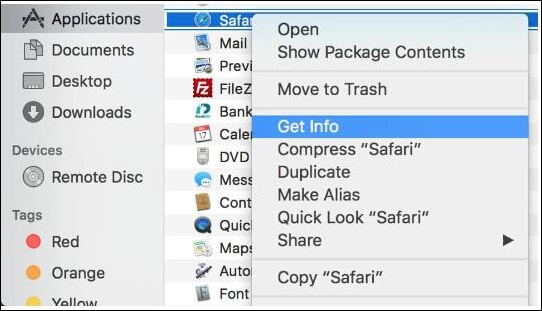
Paso 4. En General, busca la opción Tipo. Y puedes ver Aplicación (Intel) o Aplicación (Universal).
- Aplicación (Intel) muestra que esta aplicación sólo es compatible con chips Intel y requiere Rosetta para funcionar en un Mac Apple Silicon.
- Aplicación (Universal) muestra que la aplicación admite tanto chips Apple Silicon como Intel y utiliza Apple Silicon por defecto.
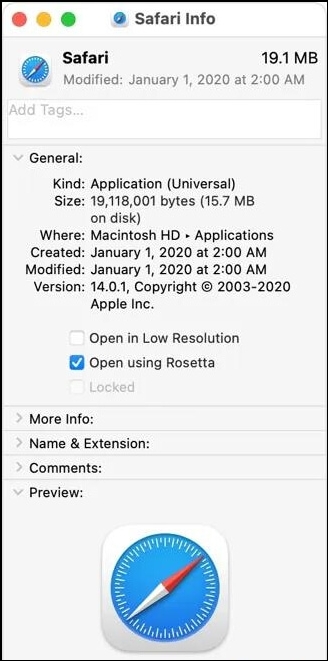
Consejo adicional: Cómo recuperar datos en Mac
En algunos casos en los que instalas Rosetta en Mac con prompt o Terminal, puedes encontrarte con la situación de que tus datos se pierdan, o tus archivos se borren accidentalmente. En este momento, puede que necesites recuperar datos de Mac gratis.
Existe una herramienta gratuita de recuperación de datos para Mac: EaseUS Recuperación de datos para Mac, que es uno de los principales programas de recuperación para Mac. También es un software de recuperación de datos para Mac de terceros y una de las mejores herramientas disponibles hoy en día.
El conjunto de funciones específicas incluye:
- Recupera 2 GB de datos.
- Recupera fotos, documentos, vídeos, audio, correos electrónicos, archivos, etc.
- Recuperar de una unidad de fusión HFS+.
- Importa/exporta los resultados del escaneado de archivos.
- Busca, filtra y previsualiza los archivos recuperables.
Puedes seguir la guía paso a paso para aprender a utilizar este software de recuperación de datos de recuperar archivos borrados Mac:
Paso 1. Selecciona la ubicación del disco (puede ser un HDD/SSD interno o un dispositivo de almacenamiento extraíble) donde has perdido datos y archivos. Haz clic en el botón Buscar datos perdidos.

Paso 2. EaseUS Data Recovery Wizard for Mac escaneará inmediatamente el volumen del disco seleccionado y mostrará los resultados del escaneo en el panel izquierdo.

Paso 3. En los resultados del escaneo, selecciona los archivos y haz clic en el botón Recuperar para recuperarlos.

Resumen final
En conclusión, Rosetta es la capa de traducción que permite a un Mac con silicio Apple utilizar aplicaciones creadas para un Mac basado en Intel. Su objetivo es simplificar la transición al Apple silicon, lo que te proporciona más tiempo para crear un binario universal para tu aplicación. Instalar la última versión - Rosetta 2 en Mac es necesario para todos, y puedes instalarla con App launch y Terminal.
Sin embargo, es inevitable perder tus datos o archivos en el proceso de instalación y ejecución de Rosetta 2. Además de las numerosas herramientas de recuperación de datos de Mac que existen en el mercado, debes tener en cuenta el mejor software de recuperación de opciones, EaseUS Mac data recovery.
Preguntas frecuentes sobre Rosetta en Mac
En el siguiente contenido, hemos respondido a algunas preguntas frecuentes sobre Rosetta en Mac. Puedes leerlo si te interesa.
1. ¿Es seguro descargar Rosetta 2 en Mac?
Rosetta es totalmente seguro para tu Mac, que está diseñado por Apple. Así que no debes preocuparte por ello.
2. ¿Puede Rosetta 2 ejecutar aplicaciones de Windows?
Rosetta no puede ejecutar aplicaciones de Windows, y sólo está diseñado para traducir aplicaciones de Mac Intel para que funcionen o Macs Apple Silicon M1 y M2. La única forma de ejecutar aplicaciones de Windows en un Mac es instalar Windows en un Mac.
3. ¿Cómo saber si una aplicación utiliza Rosetta en Mac 1/2?
Una vez que hayas instalado Rosetta en un Mac 1/2, no se te pedirá que vuelvas a instalarlo.
Una forma de saber si una app utiliza Rosetta es abrir "Obtener información". O bien, puedes dirigirte al logotipo de Apple en la parte superior izquierda de tu Mac y seleccionar "Acerca de este Mac" > "Informe del sistema" y, a continuación, en la columna "Tipo", puedes ver si la app es Intel o Universal.
4. ¿Cómo recuperar datos del disco duro del Mac?
Para recuperar tus datos en Mac, puedes adoptar los 3 métodos siguientes. En primer lugar, puedes restaurar Mac desde Time Machine, la tecnología integrada de Mac. En segundo lugar, puedes utilizar la herramienta de reparación de discos de Apple, llamada Utilidad de Discos. En tercer lugar, puedes confiar en una herramienta de recuperación de datos para Mac para ayudarte a recuperar tus datos perdidos. EaseUS Mac Data Recovery es una gran opción para ti. Descarga el software desde el botón de abajo.
¿Ha sido útil esta página?
Artículos Relacionados
-
Guía Completa de Aptio Setup Utility | Cómo Acceder y Solucionarlo
![author icon]() Pedro 2025-07-10
Pedro 2025-07-10 -
Restablecer Mac de fábrica sin contraseña [para macOS Ventura/Monterey]
![author icon]() Luna 2025-08-26
Luna 2025-08-26 -
No hay suficiente espacio para macOS Sonoma en el MacBook Pro/Air [4 soluciones probadas].
![author icon]() Luis 2025-08-26
Luis 2025-08-26 -
Cómo abrir archivos AEP en Windows y macOS
![author icon]() Luis 2025-07-10
Luis 2025-07-10
Tutoriales
- Solucionar: Windows 10 Analizando y reparando unidad está en 0%, 10%, 11%, 28%...
- Solución a Desbloquear Disco Duro bajo Windows
- Windows 10 se reinicia continuamente
- Reparar error ‘Dispositivo de Arranque No Encontrado’
- Solucionar: Error crítico: el menú de inicio no funciona
- Cómo Exportar de SQL Server a Excel
Servicios de Recuperación de Datos de EaseUS
Solicite una evaluación gratuita >>
Los expertos en recuperación de datos de EaseUS tienen una experiencia inigualable para reparar discos/sistemas y recuperar datos de todos los dispositivos como RAID, HDD, SSD, USB, etc.
